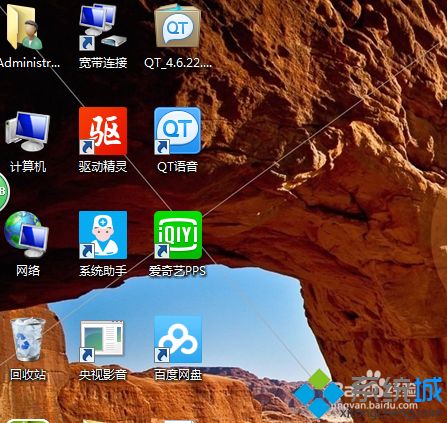win10下使用爱奇艺离线下载视频的方法
为了更加方便地观看视频,一位windows10系统用户就希望能够使用爱奇艺直接下载离线视频。那么,这该如何操作呢?接下来,系统城小编就给大家详细介绍使用爱奇艺离线下载视频的操作方法。
推荐:win10系统下载64位
步骤如下:
1、打开爱奇艺播放器,找到想要下载的视频、电影电视剧;
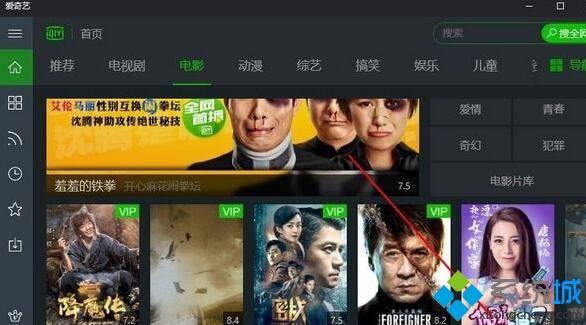
2、点击播放窗口下的下载,然后选择清晰度即可开始下载了,如图:
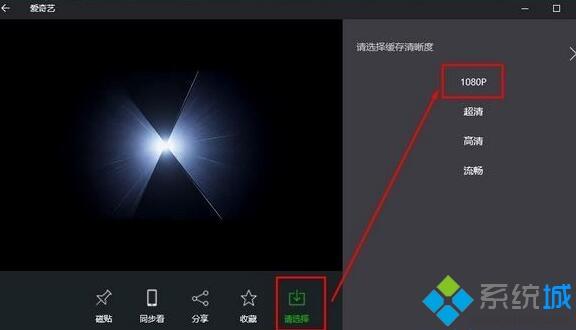
3、那么视频下载后在哪里呢?我们可以找到查找,在爱奇艺中点击【设置】按钮:
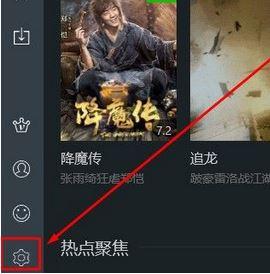
4、在设置界面,我们可以看到 下载路径选择,下面显示的地址便是视频下载的位置了,
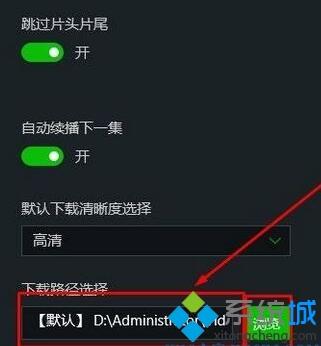
我们也可以通过浏览按钮修改视频的下载路径,当然最好是在开始下载之前就进行修改,当视频已经在下载的时候最好不要随意修改否则自己都搞不清楚前面几集视频下载到哪里去了,只能看到修改后下载的视频。
win10下使用爱奇艺离线下载视频的方法就为大家介绍到这里了。有同样需求的朋友们,不妨也一起动手操作看看!
相关教程:爱奇艺pps影音客户端爱奇艺无法播放爱奇艺离线视频在哪里爱奇艺win7爱奇艺qsv格式换成mp4我告诉你msdn版权声明:以上内容作者已申请原创保护,未经允许不得转载,侵权必究!授权事宜、对本内容有异议或投诉,敬请联系网站管理员,我们将尽快回复您,谢谢合作!